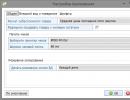Как поменять систему на телефоне майкрософт. Как удалить все в Nokia Lumia. Инструкция, как сделать сброс настроек. метод: С использованием эмулятора

Несмотря на то, что Lumia 630 и 635 уже зарекомендовали себя как стабильные и надежные смартфоны, в их работе иногда случаются сбои. К счастью, большинство проблем, вызванных работой операционной системы и программным обеспечением, можно решить, воспользовавшись советами данной статьи.
Не работает или завис Люмиа 630/635. Что делать?
Самый известный способ, который можно предпринять – это снять заднюю крышку аппарата и вытащить аккумулятор. Тем не менее, есть более простой метод: чтобы перезагрузить смартфон, достаточно одновременно удерживать кнопку уменьшения громкости и кнопку питания в течение 10-15 секунд, после чего отпустить их, вызвав тем самым перезагрузку смартфона.
Этот метод, называемый “мягкий сброс”, хорош тем, что не вызывает “шок” у системы, который случается в случае изъятия батареи. Кроме этого, после мягкого сброса на вашем смартфоне ничего не удаляется и не изменяется, и все ваши приложения и файлы останутся в целости и сохранности. Единственное, что придется сделать, это переустановить дату и время.
Не помогает перезагрузка. Как быть?
Сперва попробуйте восстановить смартфон с помощью официального приложения
В случае если проблему не удается решить указанными способами, а также, если вам по каким-то причинам необходимо вернуть телефон к заводским настройкам, необходимо сделать нечто более радикальное, как например “ ”.
Сразу стоит обратить внимание, что в случае жесткой перезагрузки все ваши данные со смартфона удаляются, и он возвращается к первоначальным установкам “как из коробки”. Это означает, что все ваши приложения, игры, музыка и фотографии будут удалены. Поэтому, очень важно периодически делать резервные копии данных с вашего смартфона, так как от ситуации, выход из которой заключается только в жестком сбросе, никто не застрахован.
Жесткий сброс можно сделать двумя методами:
1) Зайти в меню Настройки и выбрать “Сброс телефона”.
2) Выключить смартфон, зажать кнопку уменьшения громкости и, не отпуская ее, подключить смартфон к зарядному устройству. После этого, на экране должен появиться восклицательный знак.
Кнопку уменьшения громкости можно отпустить. Затем, необходимо нажать клавиши в следующей последовательности:
Увеличение громкости -> Уменьшение громкости ->Кнопка питания-> Уменьшение громкости.
После этого, вы на экране должно появиться вращающаяся шестеренка, оповещающая о начале процесса сброса данных. Через 5 минут телефон перезагрузится, побудет в небытие секунд 30 и включится в своем “девственном” состоянии.
Надеемся, что эти советы вам помогут! А еще лучше, чтобы они вам не понадобились и ваш Lumia 630 никогда вас не подводил.
Многих интересует вопрос, как на телефоне из одной операционной системы сделать другую. Это возможно при помощи «прошивки». Рассмотрим такие популярные системы, как Android и Windows Phone.
Из Windows Phone делаем Android
Data-lazy-type="image" data-src="http://androidkak.ru/wp-content/uploads/2016/08/windows-android.jpg" alt="windows-android" width="200" height="119" srcset="" data-srcset="http://androidkak.ru/wp-content/uploads/2016/08/windows-android..jpg 300w" sizes="(max-width: 200px) 100vw, 200px">
 Для начала позаботьтесь о создании резервной копии устройства. Сделать это можно функцией в телефоне или специальной программой (например, Titanium Bekap). Если что-то пойдёт не так или вы захотите вернуть все обратно, то такая копия поможет без проблем это сделать. Также резервная копия поможет установить на готовый перепрошитый смартфон вернуть все ваши важные документы, фотографии, изображения, видео и другие файлы. Для того чтобы проверить, имеются ли в памяти телефона бекапы, нужно зайти в настройки телефона, во вкладку «Резервные копии».
Для начала позаботьтесь о создании резервной копии устройства. Сделать это можно функцией в телефоне или специальной программой (например, Titanium Bekap). Если что-то пойдёт не так или вы захотите вернуть все обратно, то такая копия поможет без проблем это сделать. Также резервная копия поможет установить на готовый перепрошитый смартфон вернуть все ваши важные документы, фотографии, изображения, видео и другие файлы. Для того чтобы проверить, имеются ли в памяти телефона бекапы, нужно зайти в настройки телефона, во вкладку «Резервные копии».
Моделей телефонов на ОС Windows достаточно много, но принцип прошивки у них одинаковый. Прошивка может быть выполнена двумя способами: установка Андроид на карту памяти и его запуск прямо из системы Windows и установка андроид в память телефона.
Основные файлы, которые присутствуют в программе прошивки:
- Initrd.gz – система файлов. Используется для запуска Андроид с флешки.
- Haret.exe – системный файл, который обеспечивает загрузку всей платформы Андроид.
- Zimage – ядро для Андроид.
- Default.txt – бут скрипт.
- androidinstall.tar – файловая система.
- androidupdate.tar – файл для обновления системы Андроид.
Запуск новой системы с КП Windows Phone
При таком способе, все системные папки Android прописываются в одну из корневых папок карты памяти Windows Phone. Папка может быть любой. Пример пути к системе: Карта памяти /OCA. Особое внимание следует обратить на файл default.txt и его содержимое. Именно в нём представлена вся информация для нормального запуска новой операционной системы.
Когда происходит запуск файла Haret.exe, смартфон загружает операционную систему заново, благодаря параметрам файла default.txt. это означает, что хоть OC скопирована на съёмный носитель, использование родного Windows возможно только после бекапа (восстановление состояния телефона до определённой точки – когда было создано сохранение). Возможные проблемы с таким форматом установки – перезапуск и вылет.
Запуск новой системы из памяти Windows Phone
Файл, который устанавливается в память смартфона – .nbh. Для нашего случая он должен называться polaimg-panel1-320-17-06-10.nbh, где каждая часть имеет своё значение. Первое слово – тип смартфона (производитель), второе – модель, первая цифра – разрешение экрана, последние три цифры – дата выхода данного файла. Версию прошивки подбираем самостоятельно в зависимости от личных предпочтений.
- При помощи специальных программ получаем root права на смартфон. Это можно сделать при помощи таких программ, как: Framaroot, Root Genius, iRoot, RomasterSy и другие.
- Скачиваем необходимую для прошивки утилиту. Для каждой модели телефона и планшета она своя. Если брать самые распространённые, то для HTC это программы Custom.
- Карту памяти форматируем при помощи предназначенной для этого программой – Fat 32. Класс карты памяти лучше брать 10, чтобы в дальнейшем не возникало проблем. На ней создаём папку, которую называем andboot. Из прошивки выбираем файл androidinstall.tar и если есть – androidupdate.tar и помещаем их в созданную на флешке папку.
- Подключить аппарат к компьютеру проводом USB без карты памяти! На компьютере создаём папку с любым именем и перекидываем в неё программу Custom и файл.nbh.
- Запускаем программу из Custom RUU папки и следуем инструкциям, которые возникают на экране. Последним нужно нажать кнопку с надписью Update и ждать окончания прогресса. После он перезапускается и виснет.
- Вставляем в аппарат подготовленную ранее карту памяти и нажимаем одновременно кнопку громкости «-» и кнопку отключения питания (включаем его в режиме мягкой перезагрузки). Ждём пока на экране смартфона не появится надпись «Hold down Volume Up or DPad center to launch installer». Как только наблюдаем её на экране – жмём центр кнопки джойстика (или кнопку «+» на громкости). Аппарат перейдёт в меню установки новой операционной системы.
- В появившемся меню нужно выбрать Sys on NAND/Data on NAND. Ниже необходимо выделить Install System и ждём пока произойдёт установка системы. Если в карту памяти был перемещён файл androidupdate.tar, то выбираем пункт Install Update и ждём возврата на главное меню. Далее нужно нажать на Fix Permissions и ждать.
- Далее снова перезагружаем аппарат в режиме мягкой перезагрузки. После этого аппарат может загружаться достаточно длительное время (от 5 до 20 минут), все готово!
Хорошая новость - большинство Windows-смартфонов готово к установке новой, 10-й версии ОС Windows, к тому же это можно сделать бесплатно. Не очень хорошая - в полноценном виде обновление работает только на некоторых моделях Lumia. И ещё ложка дёгтя: промежуточная сборка, которая сейчас доступна, вызывает определённые неудобства.
Как установить Windows 10 на телефон: подробные инструкции
Несмотря на то, что официально Microsoft разработала новую версию операционной системы, которая пока поддерживается не всеми телефонами, Windows 10 можно поставить и на смартфоны с ОС Android. Если, конечно, вы готовы рискнуть и установить «сырую» версию на свой телефон.
Чтобы без проблем загрузить «десятку», смартфон должен соответствовать следующим требованиям:
- Windows 8.1 или более поздняя версия на борту;
- свободно более 2 Гб оперативной памяти.
На сайте Microsoft выложен список моделей телефонов, которые на данный момент официально поддерживают установку Windows 10:
- Alcatel OneTouch Fierce XL,
- BLU Win HD W510U,
- Lumia 430,
- Lumia 435,
- Lumia 532,
- Lumia 535,
- Lumia 540,
- Lumia 550,
- Lumia 635 (1 Гб),
- Lumia 636 (1 Гб),
- Lumia 638 (1 Гб),
- Lumia 640,
- Lumia 650,
- Lumia 730,
- Lumia 735,
- Lumia 830,
- Lumia 930,
- Lumia 950,
- Lumia 950 XL,
- Lumia Icon,
- Lumia 1520,
- MCJ Madosma Q501.
Правда, из перечисленных телефонов полноценно поддерживают новую систему только Lumia 550, 640, 640 XL, 650, 950 и 950 XL - на них она работает наиболее стабильно и выдаёт наименьший процент ошибок.
С июля 2016 года Microsoft полностью закрыла возможность установки Windows 10 на неподдерживаемые телефоны. В сети можно найти инструкции, как загрузить «десятку» неофициальным способом, но, во-первых, это требует слишком много времени и сил, во-вторых, на старых телефонах новая система работает крайне нестабильно и медленно. В-третьих, для загрузки даже самого небольшого обновления системы неофициальным образом пользователь должен заново пройти от и до всю процедуру с установкой ложного сертификата и в результате сильно рискует получить вместо телефона «кирпич».
Установка Windows 10 на телефоны Lumia
Если у вас одна из перечисленных выше моделей телефона, то для установки версии Windows 10 Technical Preview нужно соблюсти последовательность из нескольких шагов.
- Регистрация в программе тестирования ОС Windows Insider: переходим на официальный сайт Microsoft и принимаем все условия. В качестве данных для регистрации можно использовать свою учётную запись Windows Live ID или же ввести новые.
 Сначала проходим регистрацию в программе тестирования Windows 10
Сначала проходим регистрацию в программе тестирования Windows 10 - После регистрации требуется установить на смартфон утилиту Windows Insider из магазина приложений - она доступна для любого региона.
 Далее предстоит загрузка на смартфон приложения Windows Insider
Далее предстоит загрузка на смартфон приложения Windows Insider - После установки приложения на телефон нужно уже на мобильном устройстве пройти повторную авторизацию с теми же данными, что использовались в первом шаге.
 После этого нас ожидает повторная авторизация в программе на телефоне
После этого нас ожидает повторная авторизация в программе на телефоне - Программа установки предложит выбрать между пунктами Insider Fast или Insider Slow: в первом случае сборки операционной системы вы будете получать чаще, но со стабильностью могут возникнуть проблемы, так что лучше предпочесть медленный цикл. К тому же во втором случае проще сделать откат к предыдущей версии системы.
 Далее предстоит выбор между Insider Fast и Insider Slow - предпочтительнее второй вариант
Далее предстоит выбор между Insider Fast и Insider Slow - предпочтительнее второй вариант - Когда в программе Insider появится информация, что система готова к обновлению, нужно подтвердить выбор и перейти в пункт меню «Обновление» в настройках телефона. Система найдёт обновление, и апдейт запустится. Остаётся только дождаться, пока Windows 10 установится на телефон. Обычно это занимает от 30 минут до 2 часов.
 В финале - запуск обновления системы в пункте меню смартфона «Обновления»
В финале - запуск обновления системы в пункте меню смартфона «Обновления»
Проблемы после установки Windows 10 на телефон и способы их решения
Как было сказано, новая система ещё не полностью готова к использованию, поэтому у пользователей часто возникают проблемы с приложениями и настройками. Однако многие из них имеют решение:
- установленные ранее на телефоне будильники, пароли к сетям Wi-Fi не переходят на Win 10 - их придётся настраивать и вводить по новой;
- установленные ранее дополнительные языковые пакеты пропадают, но их можно скачать, если в приложении Windows Insider переключить быстрый и медленный циклы (Fast/Slow);
- чтобы открыть приложение Photos при вложении фотографии в письмо или поставить фоновую картинку на страницу блокировки, иногда приходится предпринимать попытки по несколько раз - с первого раза это может не получиться, но причин для паники нет;
- фитнес-трекер Microsoft Band иногда нужно заново подключить через Bluetooth, чтобы система его обнаружила;
- не сразу подключается интернет в роуминге, несмотря на то, что в настройках всё подключено, - для устранения ошибки нужно несколько раз включить/выключить эту опцию;
- сохранённые неправильно имена точек доступа в образах восстановления можно изменить на верные путём восстановления настроек APN с помощью утилиты Windows Mobile Recovery Tool;
- отсутствие поддержки VPN и списка приложений в утилите Battery Saver, невозможность открыть стандартным плеером плей-листы с главной страницы, деактивация функции Quiet Hours при назначенном в календаре событии, низкое качество звука при подключении беспроводных наушников и колонок - эти проблемы в текущей сборке решить невозможно.
Установка Windows 10 на телефоны с Android
Стоит сделать оговорку, что на смартфонах с ОС Android лучше всего использовать один из эмуляторов Windows, а не заниматься перепрошивкой системы. Тогда основная ОС останется «на борту», и в случае проблем с «десяткой» можно будет продолжать спокойно пользоваться Android. Эмуляторы, которые позволяют использовать Windows-интерфейс:
- QEMU;
- BOCSH;
- aDOSBox.
Установочные файлы для каждого из них можно скачать на официальных сайтах. Для установки потребуются мышь с клавиатурой, загрузочная флешка объёмом 8 Гб или привод DVD, а также USB hub и адаптер USB-Ethernet. Установка осуществляется с загрузочной флешки или диска. Процесс простой и практически идентичный для каждого из эмуляторов - требуется скачать и установить на свой девайс сам эмулятор с прошивкой, загрузить образ.img нужной операционной системы (можно найти в интернете), распаковать и приступить к работе с эмулятором.
Видео: установка эмулятора Windows на телефон с Android
Если нужно поставить полноценную Windows 10 поверх Android, то потребуется полностью перепрошивать смартфон, что несёт в себе большие риски. Лучше обратиться с этим вопросом к специалистам. Кроме того, не все чипсеты девайсов на Android поддерживают Windows. Поэтому к вышеперечисленным требованиям к телефонам для установки продукта Microsoft нужен четырёхъядерный процессор с архитектурой ARM и i386. Оптимальными будут чипы:
- Odeon TPC-10,
- Archos 9,
- ViewSonic ViewPAD,
- Iconia Tab W500,
- 3Q Qoo.
К сожалению, сборка Windows 10 пока находится в стадии тестирования и имеет множество недочётов. Если желание поставить на смартфон «сырой» продукт не пропало, то лучше устанавливать систему на моделях Lumia, которые официально её поддерживают, а для телефонов с Android остановиться на загрузке эмулятора. Что касается выхода финальной версии ОС, то дата её релиза ещё не озвучена, хотя в Microsoft уверяют, что она выйдет в 2017 году.
Многие обладатели мобильных устройств на операционной системе Windows Phone мечтают об возможностях Andoid смартфонов. Ведь под «робота» доступно значительно больше приложений и игр. Также на Android можно без проблем поставить кастомную (пользовательскую) прошивку и в целом гибко настроить персонализацию. Решить проблему можно установкой специальных лаунчеров или утилит. В этой статье вы не найдете ответа на вопрос как установить Android на Windows Phone. Мы лишь рассмотрим и подскажем каким образом можно устанавливать приложения из Playmarket’а.
Одним из недостатков операционной системы Windows Phone и, как следствие, смартфонов компании Microsoft является небольшое количество программ в фирменном магазине. В результате этого, пользователи просто не имеют возможности поиграть во многие крутые игры и воспользоваться приложениями, доступными под Android. Специально для устройств под управлением Windows 10 mobile, создана утилита APK Deployment. Следуя ниже представленной инструкции, владельцы смартфонов Nokia Lumia смогут без проблем установить любимое Андроид приложение на свой мобильник:
- Скачать архив программы APK Deployment.
- Подсоединить мобильник к компьютеру посредством USB кабеля.
- Запустить режим разработчика на телефоне. Для этого необходимо войти в главные настройки, выбрать пункт Обновление и безопасность/ Для разработчиков.
- Извлечь скачанный архив с утилитой в любую удобную директорию.
- Провести установку файлов IpOverInstaller.msi и vcredist_x86.exe.
- Открыть исполняющий файл APKDeployment.exe, находящиеся в папке с распакованной программой.
- Ввести пин-код, который высветился на экране мобильного устройства в поле Key to pair.
Утилита для установки Андроид приложений
После этого можно попробовать скачать любой apk файл на компьютер, желательно с надежного источника, и перетащить их в окно утилиты APKDeployment. Подтвердить установку выбранной утилиты или игры нужно нажав кнопку Deploy All. Поставить выбранные программы из списка можно отметив их отдельно, с помощью кнопки Deploy. Теперь остается отыскать установленные программы на планшете или телефоне и попробовать их запустить. Если все сделано правильно, то теперь вы сможете наслаждаться любимыми Андроид программами и играми на своем устройстве.
Более подробно возможности утилиты можно посмотреть в обучающем видеоролике, представленном ниже.
Персонализация
Специально для тех, кто не доволен некоторыми из аспектов операционной системы Windows Phone, разработчиками выпущен специальный лаунчер. Скачать KitKat Launcher, чтобы установить его на Nokia Lumia, можно в фирменном магазине Microsoft. При запуске программа открывается в полноэкранном режиме, позволяя взаимодействовать с программами основными функциями мобильного устройства.
Из главных особенностей лаунчера можно выделить следующее:
- Большое количество новых иконок и виджетов.
- Возможность заменить оформление рабочего стола и основных вкладок меню.
- Быстрый запуск программ.
Стоит отметить, что KitKat Launcher не является полноценной операционной системой Android, а предназначена лишь для поверхностного изменения персонализации. Оценить, что из себя представляет данная утилита можно по скриншотам, приведенным ниже.
Сложности установки ОС Android на WP
В сети можно найти сайты, в которых написано как прошить свой смартфон на операционную систему Android. Есть даже кастомные (пользовательские) прошивки с новейшей версией ОС для смартфонов Lumia 520 и 525 с подробной инструкцией по установке. Но нужно отметить, что выполнять подобную операцию категорически не рекомендуется по нескольким причинам:
- В смартфонах и планшетах, работающих под управлением ОС Windows Phone закрыт Bootloader (загрузчик).
- Нет необходимых драйверов для всех модулей и датчиков (камера, wi-fi,bluetooth и т.д.).
- Невозможно сделать бекап и вернуть ОС Windows Phone обратно.
Также подобная процедура приведет к нарушению возможности гарантийного обслуживания и все последствия за нее будут лежать не плечах пользователя. Поэтому вместо того, чтобы поменять прошивку, лучше установить специальный лаунчер из под «робота». Посмотреть, как выглядит новейшая ОС Android 7.1 nougat на смартфоне Nokia Lumia 520, можно на видео, представленном ниже.
Современные смартфоны и планшеты практически представляют собой компактные компьютеры, то есть и эксперименты с ними можно проводить аналогичные, а если в качестве операционной системы в них используется Android, то возможные исследования с девайсом уже почти не ограничиваются ничем.
Препятствиями могут быть лишь ресурсные возможности самого гаджета и ограниченная фантазия пользователя. Ниже дано описание необходимых действий, как сделать из андроид-устройства Windows Phone.
Варианты реализации поставленной задачи
Существует два основных метода превратить Android-девайс в «Виндовс-фон»:
- Использовать для этих целей специально разработанный эмулятор Windows, который функционирует в среде «Андроид»;
- Произвести инсталляцию «Виндовс» в гаджет, предварительно удалив Android.
Конечно, можно просто приобрести телефон на Windows в магазине, но многие пользователи не понаслышке знают, что эти смартфоны переняли не только высокую требовательность от одноименной компьютерной ОС, но и многочисленные ее баги.
Поэтому для ознакомления с красочным интерфейсом и чтобы поближе познакомиться с функциональными возможностями разработки компании «Майкрософт», целесообразнее использовать свой привычный и надежный андроид-смартфон.
Очень многих пользователей привлекает относительно новая ОС для мобильных девайсов, ее непривычный плиточный интерфейс и насыщенность яркими красками.
 Далее рассмотрим, как устанавливать эту систему на андроид-фон. А если владельцу со временем наскучит «Виндовс», то ему не составит труда вновь перейти на надежный и функциональный Android.
Далее рассмотрим, как устанавливать эту систему на андроид-фон. А если владельцу со временем наскучит «Виндовс», то ему не составит труда вновь перейти на надежный и функциональный Android.
1 метод: С использованием эмулятора
Это наиболее простой способ, так как отсутствует необходимость поиска нужного софта по интернет-ресурсам и перепрошивки гаджета.
Практически все, что требуется от пользователя – это посетить привычный «Плей-маркет» Гугла и выполнить следующие шаги:
- В поисковой строчке «маркета» напечатать «Launcher Windows Phone 8»;
- В отобразившемся перечне приложений найти и нажать на вышеуказанный лаунчер;
- Установить программу и запустить;
- Готово.
После инсталляции приложения отобразится заставка «Виндовс Фон 8». На дисплее мобильного устройства появятся все самые популярные для использования функции: звонки, короткие сообщения, контакты, браузер, календарь, будильник, «Фейсбук» и т. п.
Описание некоторых возможностей, получаемых владельцем девайса с новой оболочкой
Здесь пользователю доступна настройка страниц на свое усмотрение. Он может корректировать цвета и размеры плиток, устанавливать любые изображения в качестве фона. На главной странице можно регулировать степень прозрачности значков.
Доступно применение различных виджетов, например, прогноза погоды и т. д. Также удобно реализована функция добавления страниц и перемещения между созданными окнами ярлыков программ.
Если перейти из главного окна в правое, то появятся иконки. Их расположение пользователь может менять так, как ему удобно (по умолчанию располагаются в алфавитном порядке). Можно скрыть некоторые ярлычки, например, для доступа к карте «Сбербанка».
Необходимо отметить, что даже экран блокировки станет точно таким же, как в Windows Phone, но он способен легко корректироваться, поэтому владелец смартфона может выбрать для себя самый удобный способ разблокировки.
С этой целью просто надо открыть «Настройки» и перейти в раздел «Системные обои». Здесь программа поможет быстро отыскать и установить новые из интернета.
К сожалению, полная модификация эмулятора доступна только за деньги (около 200 р.), но при этом владелец андроид-девайса обеспечит себя красочным плиточным интерфейсом и неплохим функционалом.
2 метод: перепрошивка Android на Windows
Если владелец андроид-устройсва задумался о том, как перепрошить свой девайс, то эта процедура уже несколько сложнее и потребует учесть некоторые важные нюансы.
Современная «Виндовс» для смартфонов в компании «Майкрософт» заточена под процессоры с архитектурой х86.
Дело в том, что Аndroid в основном разработан для ARM. В случае когда мобильный девайс пользователя имеет х86 архитектуру, то можно приступить к перепрошивке.
Для этого потребуется исполнить нижеперечисленные последовательные действия:

Примечание: если гаджет не имеет подходящего программного обеспечения, то целесообразно воспользоваться хабом.
Затем ОС инсталлируется полностью так же, как и в компьютере. Если в дистрибутиве не содержатся соответствующие драйвера, то надо будет скачать их из глобальной сети.